- Entiende la diferencia entre RGB 12V y A‑RGB 5V y conecta cada tira en su cabecera correcta.
- Centraliza con Armoury Crate y usa AURA Creator para escenas avanzadas por capas.
- Para ecosistemas mixtos, valora SignalRGB, JackNet u OpenRGB según nivel y presupuesto.
- Los softwares de placa brillan con el hardware interno; los periféricos suelen ir mejor con su propia app.

Vivimos una etapa dorada del PC gaming en la que el rendimiento comparte protagonismo con el estilo. La iluminación RGB/ARGB ya no es un extra, es parte de la experiencia: placas base, GPU, ventiladores y periféricos se coordinan para crear un ecosistema visual coherente y dinámico.
Dentro de ese ecosistema, sistemas como ASUS AURA Sync, MSI Mystic Light y Gigabyte RGB Fusion han marcado el camino, permitiendo personalizar colores, efectos y sincronía entre múltiples dispositivos. En esta guía te explico, con detalle y en castellano, cómo funciona cada enfoque, con qué es compatible, qué software necesitas y qué alternativas existen para unificarlo todo.
Qué es ASUS AURA Sync y cómo encaja en tu ecosistema RGB
AURA Sync es una tecnología de iluminación desarrollada por ASUS que integra diodos LED de bajo consumo capaces de combinar rojo, verde y azul para alcanzar 16,7 millones de colores (24 bits). Su valor no está solo en los LEDs, sino en el control por software que permite interactuar con ellos, elegir animaciones, velocidades y, en los modelos adecuados, direccionar cada LED o zona.
Desde sus inicios como ASUS AURA RGB, la plataforma evolucionó hasta AURA Sync, ampliando efectos y añadiendo sincronización entre dispositivos para que todo el equipo vaya al unísono. Además, muchas placas integran cabeceras para tiras externas y algunos productos incorporan su propio controlador para gestionar efectos sin depender de la placa.
Diferencias entre AURA RGB y AURA Sync
Conviene distinguir dos etapas: AURA RGB y AURA Sync. La primera ofrece en torno a nueve efectos preconfigurados y trabaja cada producto por separado, sin sincronía global. La segunda amplía notablemente el catálogo de efectos y permite configurar por zonas o LED a LED (cuando el dispositivo lo soporta), además de sincronizar efectos y colores entre todos los componentes compatibles.
Esta evolución también trajo integración con el ecosistema: hoy muchos sistemas soportan reaccionar a juegos, música o temperaturas del hardware, mejorando la inmersión. En la práctica verás iluminación que late con el audio, marca alertas térmicas o cambia según lo que ocurre en pantalla.
Cabeceras RGB (12V) vs. A-RGB (5V)
Las placas modernas incorporan dos tipos de cabeceras para tiras: RGB de 12V y A-RGB de 5V. El matiz es clave para no mezclar conectores ni tensiones. Conéctalo mal y podrías dañar la tira o el puerto.
- Cabeceras RGB (12V, 4 pines en línea): son la opción básica, sin direccionamiento. Admiten tiras 5050 RGB (5 x 5 mm) y suelen entregar hasta 12V@3A máximo (la intensidad real depende de cada placa y tira). Todos los LEDs muestran el mismo color a la vez; puedes cambiar color y brillo, pero no efectos avanzados LED a LED.
- Cabeceras A-RGB (5V, 3 pines operativos): físicamente verás 4 huecos, pero uno sin pin, estándar en la industria. Funcionan a 5V con intensidad variable y permiten efectos animados; el direccionamiento LED a LED se habilita si el controlador o el propio dispositivo lo soporta.
Es vital respetar la norma: RGB 12V no es compatible con A-RGB 5V. Asegúrate de que la tira y la cabecera coinciden en tipo y tensión antes de conectar nada.
Qué dispositivos integran AURA Sync
ASUS ha extendido AURA Sync por casi todo su catálogo, y eso facilita montar un montón de combinaciones. Verás iluminación integrada o soporte para tiras en:
- Placas base: además de la serie ROG, la mayoría de modelos recientes incorporan iluminación o cabeceras para tiras.
- Tarjetas gráficas: iluminación en carcasas y logos; normalmente sin cabeceras de expansión.
- Monitores: principalmente en la familia ROG Strix.
- Portátiles y sobremesa: iluminación en chasis, ventiladores y, en portátiles, también en teclado.
- Ratones y alfombrillas: por ejemplo, ROG Chakram y la alfombrilla ROG Balteus.
- Teclados y auriculares: líneas como ROG Claymore, Strix Scope, Strix Flare y auriculares ROG Strix Fusion.
- Refrigeración: ventiladores y cabezal de bomba en sistemas AIO compatibles.
- Fuentes y chasis: la ROG Thor y chasis como Strix Helios o TUF GT501.
- Routers: como ROG Rapture GT-AX11000 o Rapture GT-AC2900.
El catálogo crece constantemente, así que conviene verificar siempre la ficha técnica del producto para confirmar compatibilidad AURA Sync o AURA RGB y si admite direccionamiento.
Compatibilidad con otros fabricantes
Más allá del hardware ASUS, muchos fabricantes han optado por ofrecer compatibilidad con AURA Sync y con los sistemas rivales más populares. Esto permite montar ecosistemas mixtos que se sincronicen con la misma app de la placa base cuando el soporte existe.
Entre los fabricantes con productos compatibles destacan InWin, NZXT, DeepCool, CableMod, Phanteks, BitFenix y Cooler Master. Muchos además cuentan con su propio software, pero han incluido soporte para AURA Sync, MSI Mystic Light, Gigabyte RGB Fusion 2.0 y ASRock Polychrome RGB.
Ojo: no todo lo que brilla es compatible entre sí. Hay productos que necesitarán su programa independiente (piensa en ecosistemas como Razer, Corsair iCUE o Thermaltake) y otros que sí se integran con el software de la placa. La página de soporte del fabricante suele indicar con claridad con qué plataformas se llevan bien.
Programas de ASUS para configurar AURA
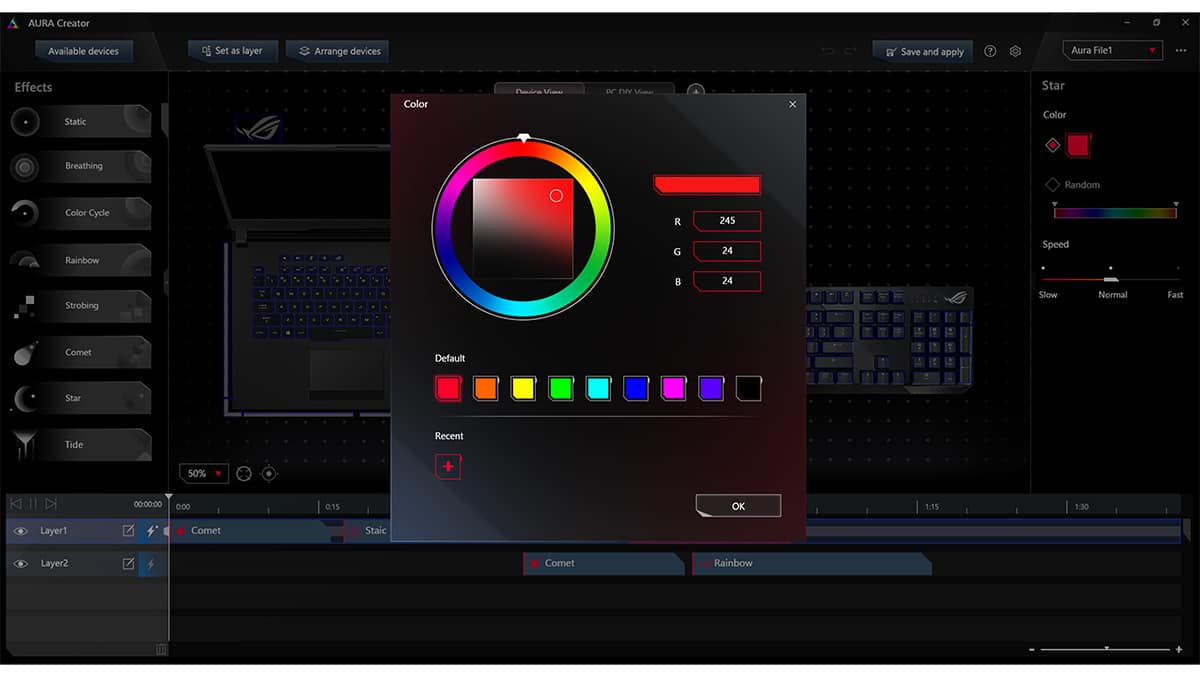
ASUS ha publicado varios programas para gestionar iluminación y periféricos. A día de hoy, el enfoque recomendado es centralizar todo en Armoury Crate, aunque conviene conocer las herramientas históricas y sus diferencias.
ASUS AURA Lighting Control (anterior)
Es el software clásico para configurar AURA Sync o AURA RGB. Detecta el hardware compatible y ofrece una interfaz con tres zonas: sincronización de dispositivos, efectos predefinidos y el área central de ajustes por zonas.
Permite enlazar o desenlazar cada elemento y establecer una secuencia de iluminación para que los efectos recorran tus dispositivos en el orden que elijas —por ejemplo, monitor → teclado → ratón → chasis. Es una forma sencilla de crear coreografías sin complicarte.
En AURA Lighting Control no se pueden crear efectos personalizados desde cero como harías en estudios más avanzados, pero sí escoger color, iluminación por áreas, velocidad de transición y el orden de juego de efectos. La pauta típica sería: seleccionar todo o por zonas → elegir zona → escoger efecto → personalizar parámetros.
En ajustes encontrarás opciones útiles: recalibración de cabeceras RGB, un modo de iluminación ambiente HUE para tiras externas y sincronización con juegos. La lista de títulos soportados en este canal es reducida, destacando Call of Duty: Black Ops 4 en el momento de referencia.
Incluye además una opción para definir un efecto al apagar el equipo, útil si quieres una transición concreta al finalizar la sesión.
ASUS Armoury II (anterior)
Armoury II es el centro de control para periféricos ASUS (teclados, ratones, alfombrillas). La interfaz recuerda a AURA Lighting Control, pero está orientada a gestión integral del dispositivo: botones, macros, modos, batería, etc.
A diferencia del software AURA clásico, no suele detectar la placa base y la cantidad de efectos disponibles es menor. También la sincronización es más básica y, por norma, no ofrece enlace directo con la placa en todos los casos.
Su gran punto fuerte es la creación de perfiles de color específicos para juegos. Puedes guardar varias configuraciones con iluminación y ajustes distintos y alternar según juego o tarea, algo muy práctico si cambias entre ofimática y gaming con frecuencia.
Armoury Crate (actual y recomendado)
Armoury Crate centraliza la gestión de recursos, iluminación y periféricos de ASUS en una sola aplicación moderna y escalable, con soporte para un número creciente de dispositivos ROG/TUF. Es la opción recomendada por el fabricante para unificar todo.
Integra lo mejor de AURA y Armoury II: sincroniza equipos, aplica efectos, modifica zonas y colores y, además, se enlaza con AURA Creator para montaje de escenas complejas. ASUS aconseja desinstalar los programas antiguos para evitar conflictos y mantener Crate como solución única.
Si quieres un panel único para todo el PC, aquí lo tienes: perfiles de energía, control de ventiladores compatibles, actualizaciones, biblioteca de dispositivos y la iluminación AURA en un mismo sitio.
ASUS AURA Creator (beta)
AURA Creator es el paso de ASUS hacia la edición avanzada de iluminación. En formato de capas con línea de tiempo, puedes encadenar efectos y transiciones al estilo de un editor de vídeo, aplicándolos a los dispositivos vinculados.
La interfaz recuerda a estudios de otros ecosistemas, con una ventaja clara: la línea temporal facilita ver cómo se solapan capas y cuándo aparece cada efecto. No todos los productos se detectan siempre —por ejemplo, algunos ratones podrían no aparecer—, y la edición puede estar limitada a zonas globales en cierto hardware.
Como está en fase beta, ASUS sigue añadiendo funciones. La expectativa razonable es que cada vez más dispositivos admitan edición LED a LED y que las funciones de Creator se acaben integrando por completo dentro de Armoury Crate.
Herramientas para sincronizar RGB multimarcas
Si tu equipo combina marcas y quieres control unificado, hay programas de terceros capaces de gestionar una gran variedad de dispositivos, incluidos periféricos. Cada uno tiene sus pros y contras en complejidad, funciones y precio.
SignalRGB: el más completo
SignalRGB destaca por su enorme catálogo de efectos preconfigurados y por cubrir hardware de muchas marcas, periféricos incluidos. Se descarga gratis, requiere registro y su versión PRO cuesta 4,99 $ al mes o un plan anual por 39,96 $. La cara B es que puede resultar más complejo de configurar al principio, y la edición avanzada se potencia en la versión de pago.
JackNet RGB Sync: ligero y sencillo
JackNet RGB Sync es ideal si buscas una herramienta fácil de usar para sincronizar RGB sin complicaciones. No es tan completa ni tiene tantos efectos como SignalRGB, pero su versión gratuita rinde bien y la Pro añade extras por 5 $/mes o 15 $ licencia vitalicia. Perfecto para sincronías básicas entre varias marcas.
OpenRGB: código abierto y gratuito
OpenRGB es una alternativa open source y sin coste con soporte para muchos dispositivos de distintos fabricantes. Su interfaz es minimalista, pero es una suite bastante completa si te tomas el tiempo de dominarla. La curva de aprendizaje puede abrumar a quienes empiezan, aunque su comunidad y documentación ayudan mucho.
Software del fabricante de la placa
RGB Fusion 2.0 (Gigabyte), AURA Sync (ASUS), Polychrome RGB (ASRock) y Mystic Light (MSI) permiten gestionar el hardware conectado a los cabezales RGB/A-RGB de la placa y, en muchos casos, dispositivos del propio ecosistema. Por lo general, se llevan mejor con el hardware interno que con periféricos, donde la integración puede ser limitada.
La ventaja es clara: son gratuitos y, aunque no se limitan estrictamente al fabricante, su foco es el hardware de PC. Si tienes placa de Gigabyte, prueba primero RGB Fusion; si es ASUS, arranca con AURA/Crate, y así sucesivamente, para lograr la mejor compatibilidad.
Iluminación dinámica en Windows 11
Consejos de compra e instalación: tiras, cabeceras y periféricos
Antes de añadir tiras o ventiladores iluminados, confirma el tipo de cabecera de tu placa: RGB 12V (4 pines) o A-RGB 5V (3 pines operativos). No mezcles estándares. Fíjate en la muesca o pin ausente para identificar el conector correcto.
Un ejemplo típico de tira compatible con placas y software de varios fabricantes es la tira RGB de 12V 4 pines como la que ves en productos del estilo Speclux. Este tipo encaja con ASUS AURA, ASRock RGB LED, Gigabyte RGB Fusion y MSI Mystic Light cuando se conecta a la cabecera adecuada.
Si tu objetivo es lograr efectos avanzados y animaciones dirigidas LED a LED, prioriza tiras y ventiladores A-RGB (5V) junto a dispositivos con controlador direccionable. Revisa que el producto especifique compatibilidad con direccionamiento y con el software que prefieras.
Para periféricos (teclados, ratones, alfombrillas), cada marca suele ofrecer su propia app para cambiar el color de un mouse gamer con más control fino. La sincronización total con el software de la placa no siempre es perfecta; en ese caso, valora SignalRGB, JackNet o OpenRGB para unificar el ecosistema.
Cómo sacar partido a cada programa de ASUS
Si buscas lo inmediato, empieza por Armoury Crate. Detecta dispositivos, sincroniza efectos y enlaza con Creator para escenas avanzadas. Es la opción que menos dolores de cabeza genera a día de hoy en hardware ASUS moderno.
Para configuraciones rápidas por zonas, AURA Lighting Control sigue siendo útil si lo tienes instalado, aunque lo ideal es migrar a Crate para evitar conflictos. Recuerda revisar opciones como la recalibración de cabeceras y el modo ambiente para tiras si buscas uniformidad.
Si te centras en periféricos ASUS, Armoury II permite crear perfiles por juego o tarea y ajustar botones, macros y modos. Ten en cuenta que la sincronización con la placa puede ser limitada y, si necesitas unión total, el paso a Crate + Creator te dará más margen.
Cuando quieras diseñar escenas «de estudio», AURA Creator te abre la puerta a capas y transiciones. La detección de algunos dispositivos aún puede variar, pero es la herramienta que te permitirá construir coreografías precisas a lo largo del tiempo.
Sincronización con juegos, audio y temperatura
Los sistemas actuales permiten que la luz reaccione a acciones del juego, picos de audio o estados térmicos. Es una forma espectacular de añadir utilidad: por ejemplo, marcar alertas de temperatura cambiando a tonos cálidos, o hacer que el escritorio respire al ritmo de la música.
Ten presente que el soporte en AURA Lighting Control para juegos concretos fue limitado —con títulos como COD: Black Ops 4—, y que la integración varía entre programas. Si dependes de juegos compatibles, comprueba las listas oficiales o considera alternativas de terceros para cubrir más títulos.
Buenas prácticas para un RGB sin conflictos
Evita mezclar aplicaciones que gestionan lo mismo a la vez: desinstala utilidades antiguas cuando migres a Armoury Crate y cierra software de terceros si trabajas con el de la placa. Así minimizarás solapamientos y lecturas erráticas de dispositivos.
Ordena tu ecosistema por capas: usa el software de la placa para el hardware interno (placa, GPU, tiras y ventiladores conectados a la mobo) y deja los periféricos a su propia app o a una herramienta unificadora si buscas sincronía cruzada.
Si quieres una secuencia fluida visualmente, configura un orden de recorrido (monitor, teclado, ratón, chasis, etc.) y mantén paletas coherentes entre efectos. A veces menos es más: una buena combinación de dos o tres tonos con transiciones suaves luce más profesional que un carrusel de colores sin patrón.
Ya tienes claro cómo funcionan AURA Sync, MSI Mystic Light y Gigabyte RGB Fusion, qué diferencia hay entre cabeceras RGB 12V y A‑RGB 5V, y qué programas usar en cada escenario. Si tu prioridad es centralizar, apuesta por Armoury Crate y valora apoyarte en SignalRGB, JackNet u OpenRGB para ecosistemas mixtos; si buscas precisión milimétrica, AURA Creator te permitirá hilar fino con capas y tiempos, mientras que Windows 11 aporta una base sencilla para una sincronía homogénea cuando no necesitas complicarte.
Redactor apasionado del mundo de los bytes y la tecnología en general. Me encanta compartir mis conocimientos a través de la escritura, y eso es lo que haré en este blog, mostrarte todo lo más interesante sobre gadgets, software, hardware, tendencias tecnológicas, y más. Mi objetivo es ayudarte a navegar por el mundo digital de forma sencilla y entretenida.
